- El código de error 6000.87 en el iniciador de juegos de Rockstar podría ocurrir debido a problemas con el servidor, bloqueo del firewall, iniciador desactualizado o archivos de juegos dañados.
- Para solucionarlo, puede vaciar su caché de DNS, eliminar la carpeta del club social o usar Google DNS.
Encontrar el código de error 6000.87 al intentar iniciar o jugar Rockstar Games puede ser una experiencia frustrante para los jugadores.
En esta guía, exploraremos pasos de solución de problemas efectivos para ayudarlo a corregir el Código de error 6000.87 y volver a disfrutar de juegos como Grand Theft Auto V (GTA V) o Red Dead Redemption 2 (RDR2) sin problemas.
¿Qué causa el código de error 6000.87?
Este error es específico del lanzador de Rockstar Games, y hay varias razones para el mismo; algunos de los comunes son:
- Problemas del servidor – Los servidores de Rockstar a veces pueden experimentar problemas temporales o de mantenimiento, lo que lleva al error. Si ese es el caso, solo puede esperar hasta que se resuelva el problema.
- Interferencia del cortafuegos – Es posible que su firewall o software antivirus esté bloqueando el lanzador. Deshabilite temporalmente su firewall o software antivirus e intente reiniciar el juego.
- Archivos de juego dañados – Los archivos de juegos dañados pueden causar varios problemas, incluido este. Para solucionar este problema, verifique la integridad de los archivos del juego con el iniciador de Rockstar Games.
- Lanzador o versión del juego desactualizados – Si el iniciador o el juego están desactualizados, es posible que te encuentres con este error. Verifique la actualización del lanzador o descargue la última versión del sitio web oficial.
Entonces, estas son las causas del error; echemos un vistazo a los métodos para solucionarlo.
¿Cómo soluciono el código de error 6000.87 del iniciador de Rockstar?
Antes de pasar a las correcciones avanzadas, aquí hay algunas comprobaciones preliminares que debe hacer:
- Reinicie el lanzador.
- Asegúrese de que su Windows esté actualizado.
- Intente desactivar el software antivirus temporalmente.
- Compruebe el Estado del servidor Rockstar.
- Deshabilite o habilite VPN.
- Prueba a usar otra cuenta del Social Club.
- Vuelva a instalar la aplicación afectada.
Una vez verificado, pase a las soluciones de solución de problemas para eliminar el error.
1. Actualice su perfil local
- presione el ventanas clave, tipo lanzador de juegos rockstary haga clic en Abierto.
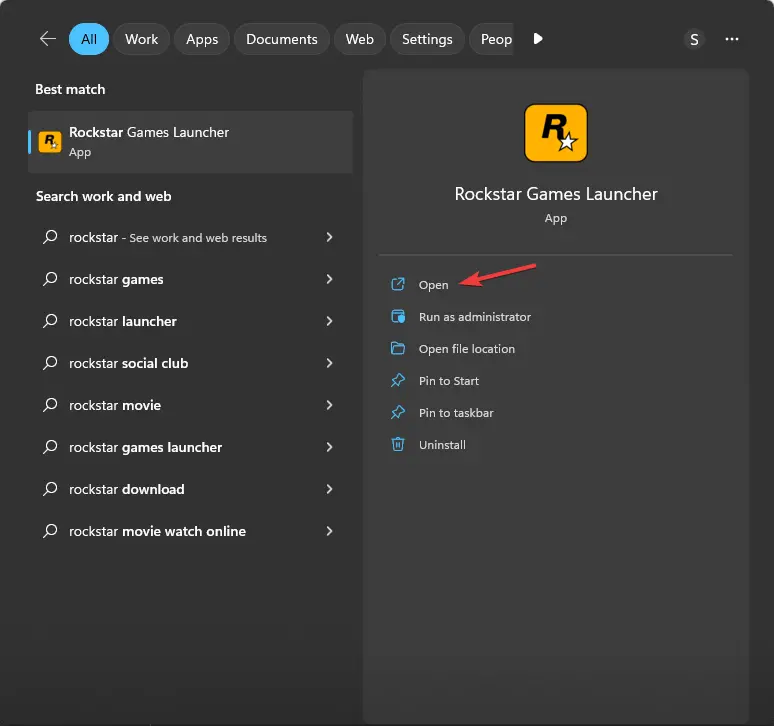
- Hacer clic Ajustes.
- Ir a Información de la cuenta.
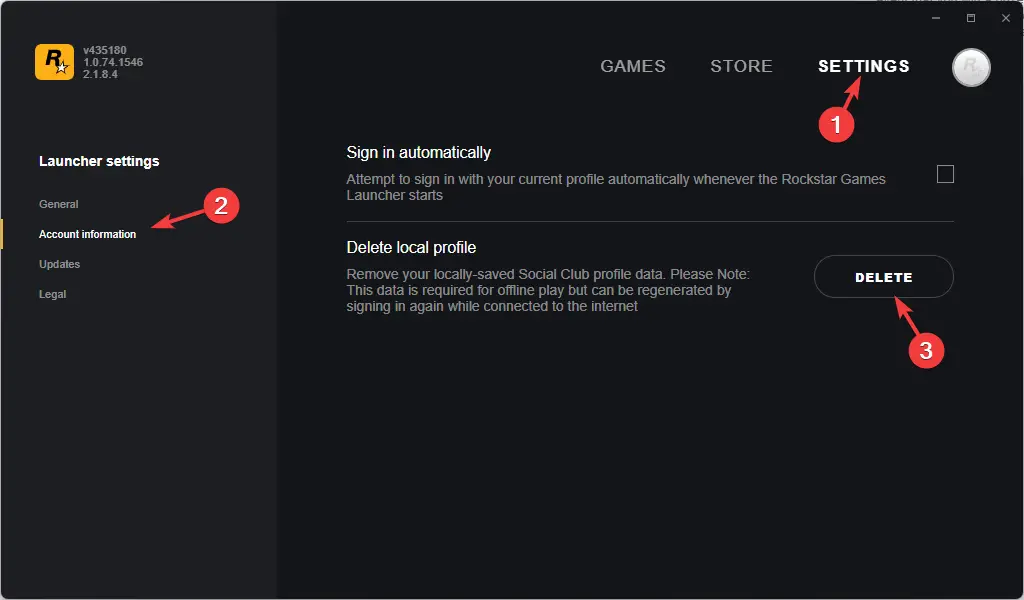
- Localiza el Eliminar perfil local y haga clic Borrar. Ahora vuelve a iniciar sesión a través del iniciador de Rockstar Games.
Esto eliminará los detalles del perfil guardados en su PC y deberá volver a iniciar sesión en el Social Club.
2. Usa el DNS de Google
- Prensa Control + Cambio + Esc para abrir el Administrador de tareas aplicación
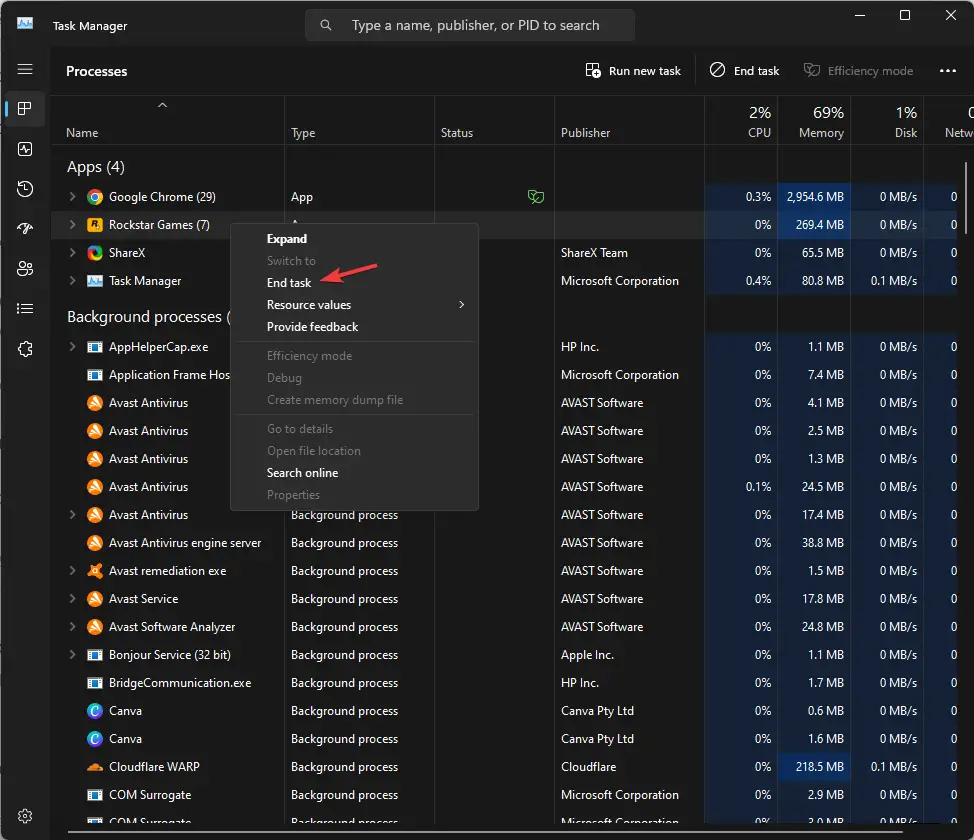
- Ve a la Procesos pestaña, seleccione Lanzador de estrellas de rocky haga clic en Tarea final.
- Prensa ventanas +
Rpara abrir el cuadro Ejecutar.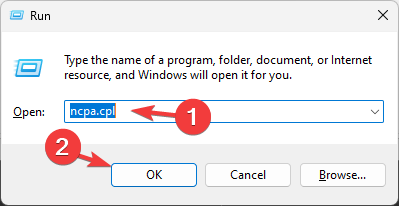
- Tipo ncpa.cpl y haga clic DE ACUERDO para abrir el Conexiones de red.
- Haga clic derecho en la conexión y haga clic en Propiedades.
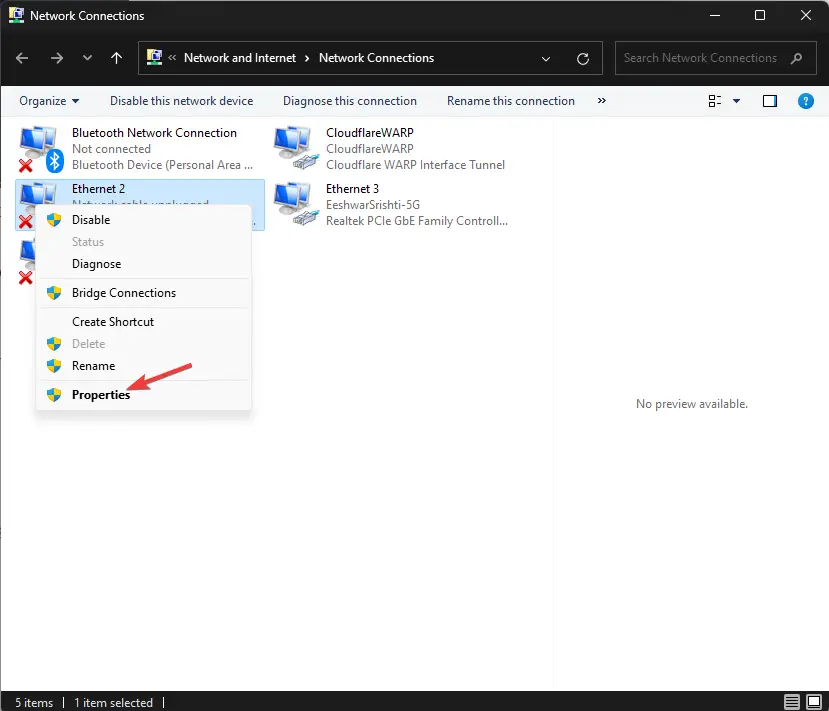
- Localizar Protocolo de Internet versión 4 (TCP/IPv4)selecciónelo y haga clic en el Propiedades botón.

- Seleccionar Utilice las siguientes direcciones de servidor DNS. Ahora para el Servidor DNS preferido, tipo 8.8.8.8.
- Servidor DNS alternativotipo 8.8.4.4.

- Hacer clic DE ACUERDOluego haga clic Cerca.
Algunos proveedores de servicios de Internet no le permiten cambiar el DNS, por lo que si se desconecta, retroceda la solución anterior y revierta los cambios.
3. Eliminar la carpeta del club social
- Prensa ventanas +mi para abrir el Explorador de archivos de Windows.
- Ve a la Documentos carpeta, abra la Juegos de estrellas de rock carpeta.
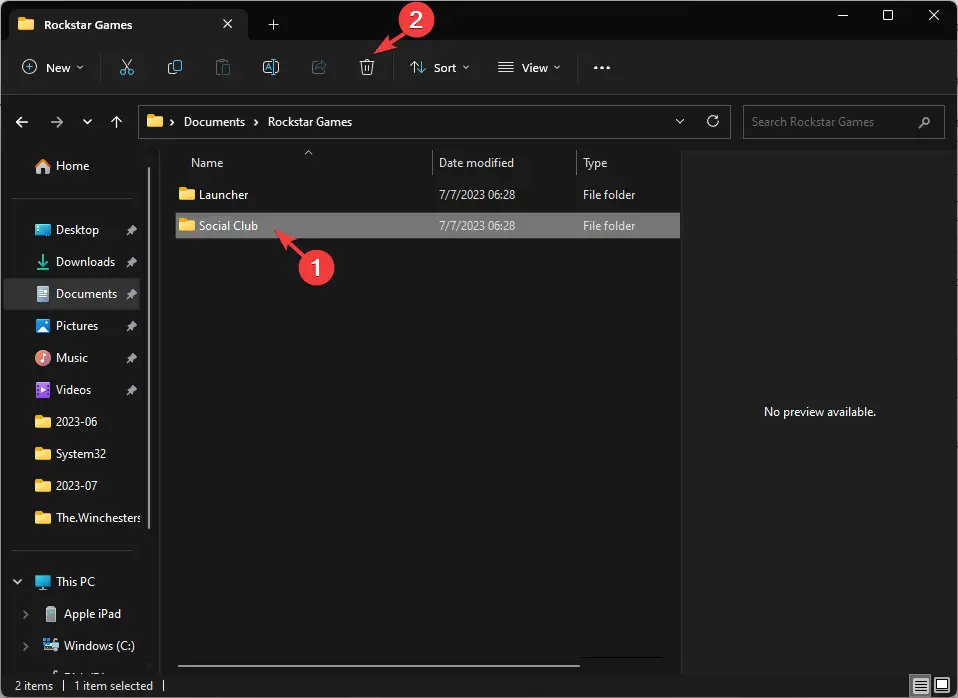
- Selecciona el Club Social y haga clic en el Borrar botón.
- Abra el iniciador e inicie sesión para verificar si el problema persiste.
4. Vaciar el DNS
- presione el ventanas clave, tipo cmdy haga clic en Ejecutar como administrador.
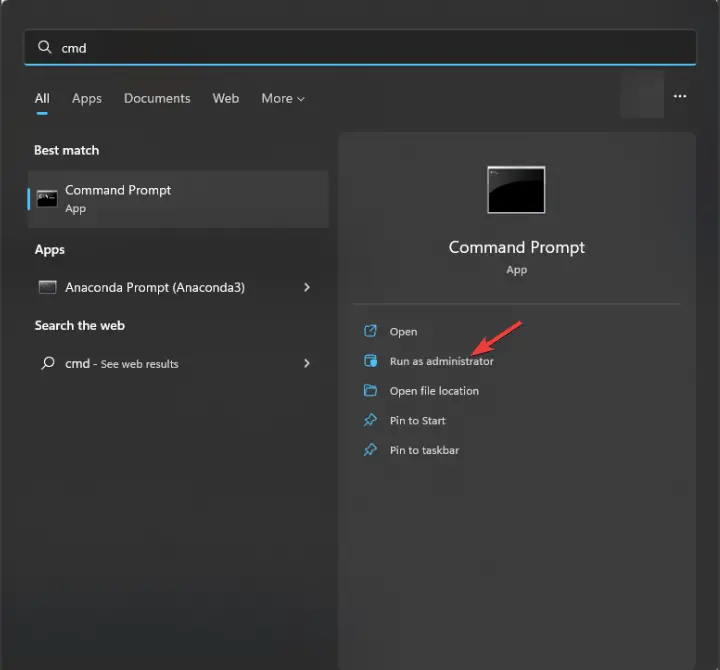
- Hacer clic Sí en el aviso de UAC.
- Copie y pegue el siguiente comando para vaciar la caché de resolución de DNS en el sistema operativo Windows y presione Ingresar:
ipconfig /flushdns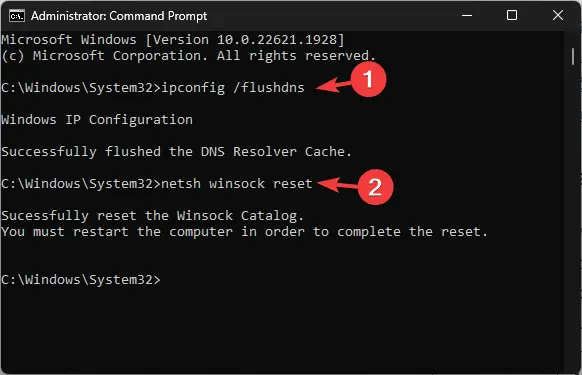
- Escriba el siguiente comando para restablecer el catálogo de Winsock y presione Ingresar:
netsh winsock reset - Reinicie su computadora y reinicie Rockstar Games Launcher.
Al seguir estas soluciones, puede superar este problema y disfrutar una vez más de una experiencia de juego perfecta.
Si enfrenta problemas similares, como que Rockstar Launcher no funciona en su Windows, le recomendamos que consulte esta guía informativa para encontrar las soluciones.
No dude en darnos cualquier información, consejos y su experiencia con el tema en la sección de comentarios a continuación.
¿Sigues experimentando problemas?
PATROCINADO
Si las sugerencias anteriores no han resuelto su problema, su computadora puede experimentar problemas de Windows más graves. Sugerimos elegir una solución todo en uno como Fortalecer para solucionar problemas de manera eficiente. Después de la instalación, simplemente haga clic en el Ver y arreglar botón y luego presione Iniciar reparación.

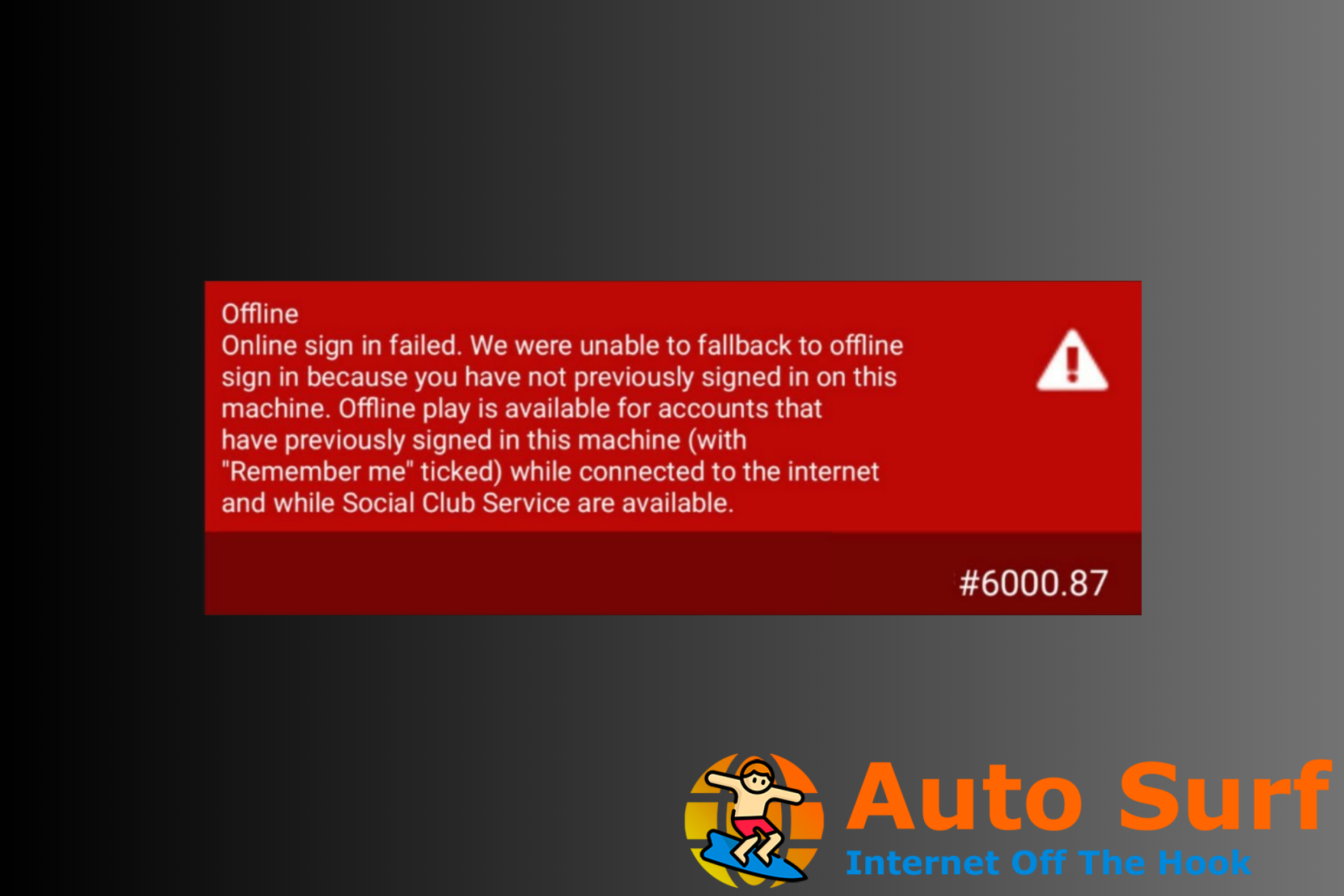
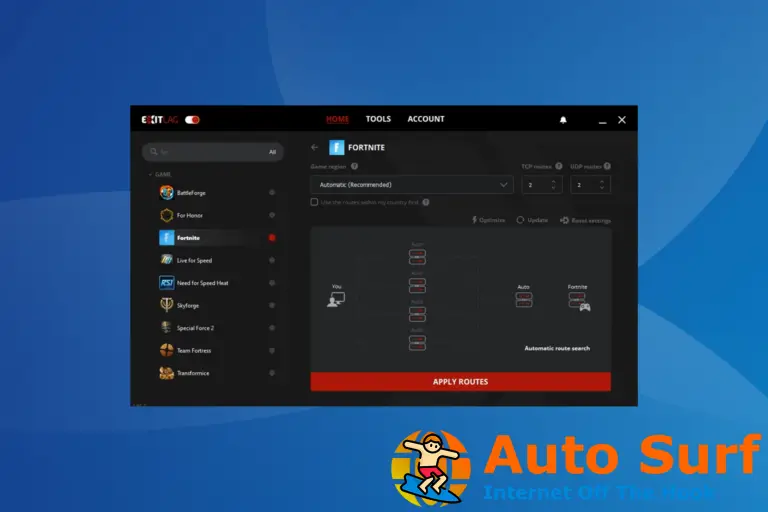


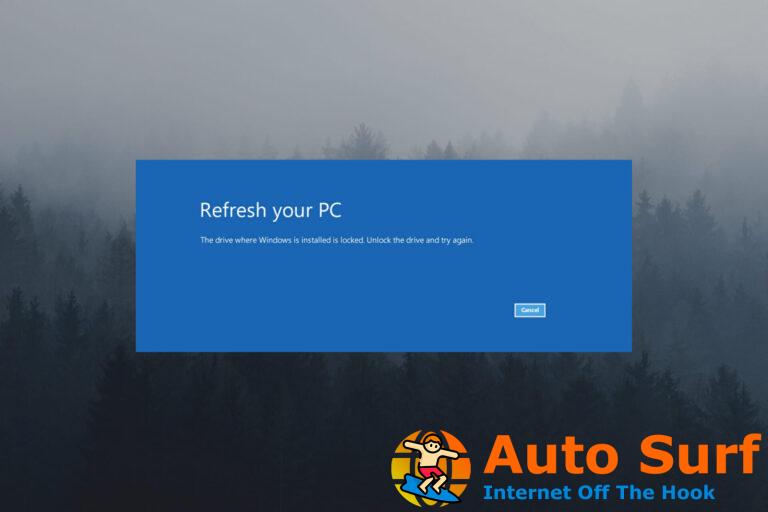
![3 formas rápidas de corregir un error al guardar una foto en Facebook [PC, Mobile] 3 formas rápidas de corregir un error al guardar una foto en Facebook [PC, Mobile]](https://auto-surf.ro/wp-content/uploads/1661768824_759_3-formas-rapidas-de-corregir-un-error-al-guardar-una-768x512.jpg?v=1661768827)

